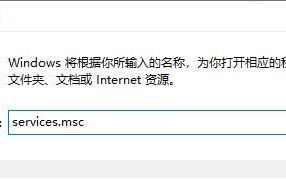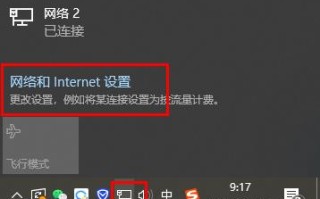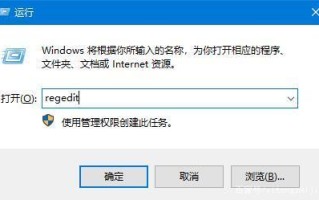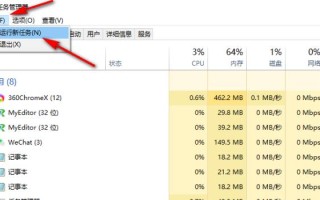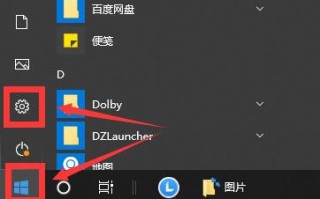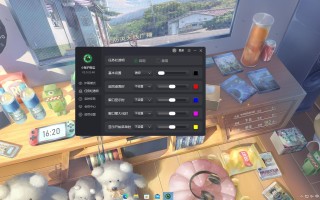近期,有部分windows 10用户在尝试安装新的字体文件时遇到了“字体无效”的提示,这使得字体无法成功安装并投入使用。针对这一常见问题,本文将深入剖析其背后可能的原因,并提供一套详细的解决步骤。如果您也遇到了在windows 10系统中安装字体时出现“字体无效”的情况,敬请继续阅读,下面为大家带来了详细凯发首页的解决方案。
解决方法一:
1、"win r"快捷键开启运行,输入"service.msc",点击"确定"打开。
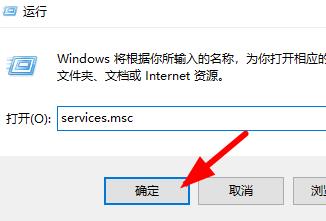
2、进入到新的窗口界面后,找到"windows defender firewall"服务,右击选择选项列表中的"属性"。
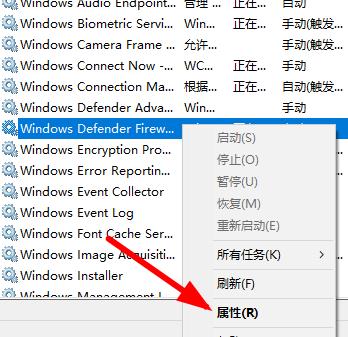
3、然后在打开的窗口中,将"启动类型"设置为"自动",最后点击"服务状态"中的"启动"按钮就可以了。
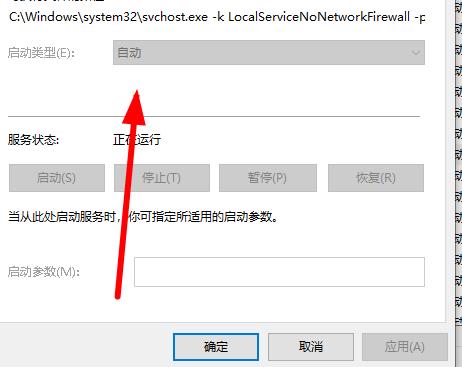
解决方法二:
1、"win r"开启运行窗口,在其中输入"regedit",点击"确定"打开。
com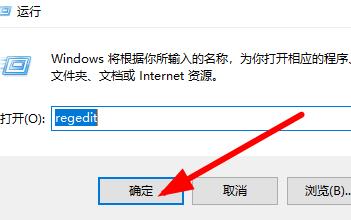
2、进入到新的窗口界面后,依次点击左侧栏中的"计算机hkey_local_machinesoftwarepoliciesmicrosoftwindows defender"。
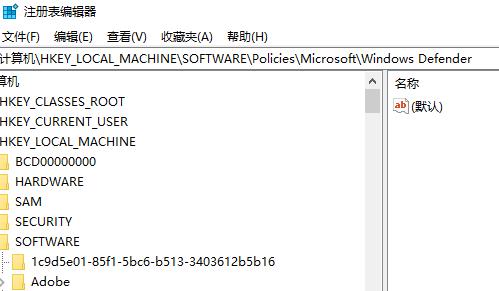
3、随后右击右侧空白位置,选择"新建"一个"dword值",并将其命名为"disableantispyware"。
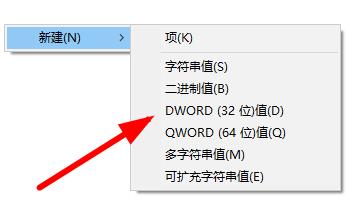
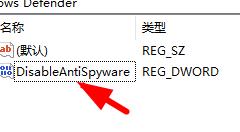
4、再双击打开"disableantispyware",将"数值数据"改为"1",点击"确定"保存。
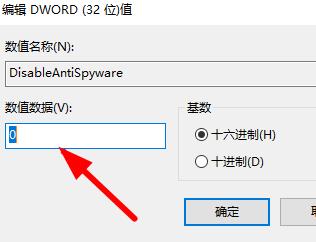
5、接着"win i"打开"设置"界面,在搜索框中输入"windows defender 防火墙"进入。
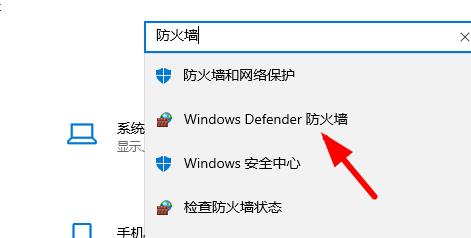
6、在打开的窗口界面中,点击左上角的"启用或关闭windows defender防火墙"。
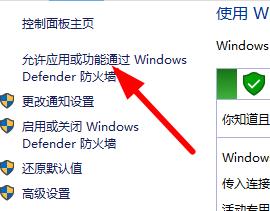
7、最后将下图中的两个"关闭防火墙"都勾选上即可解决问题。
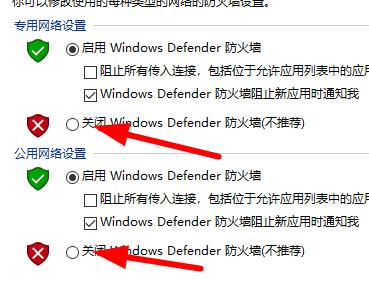
标签: com